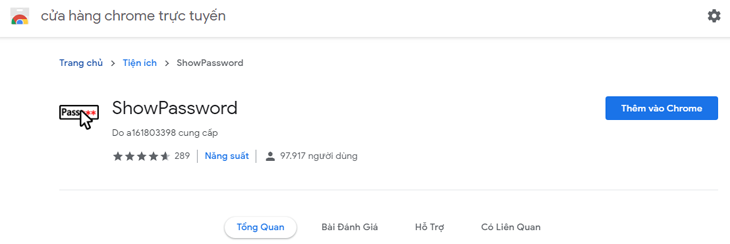Chia sẻ Cách xem mật khẩu đã lưu trên Chrome và các trình duyệt là ý tưởng trong bài viết bây giờ của tôi Tech City. Theo dõi bài viết để biết nhé. Người dùng thường có thói quen lưu lại mật khẩu để đăng nhập thuận tiện và nhanh chóng hơn trên trình duyệt. Tuy nhiên trong một vài trường hợp, người dùng quên mật mất khẩu, lúc này có cách xem mật khẩu đã lưu trên trình duyệt máy tính rất tiện ích. Bài viết dưới đây sẽ hướng dẫn cách thực hiện.
Xem code
Có thể dùng code để xem trình quản lý mặt khẩu mà bạn đã nhập vào trên trình duyệt và dưới đấy là cách thực hiện trên Chrome và Cốc Cốc
Trình duyệt Chrome
Bước 1: Mở bất cứ địa chỉ trang web nào mà bạn có lưu lại mật khẩu. Nhấp chuột phải vào ô đã nhập mật khẩu, chọn lệnh Inspect Element (Kiểm tra phần tử).
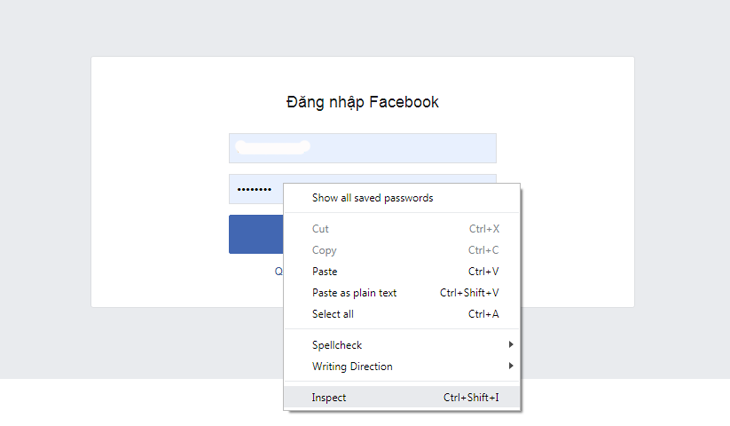
Bước 2: Hãy tìm dòng văn bản nhu sau “input type=password.”. Thay cụm từ “Password” trong dòng này bằng “Text”. Mật khẩu của bạn sẽ hiện lên.
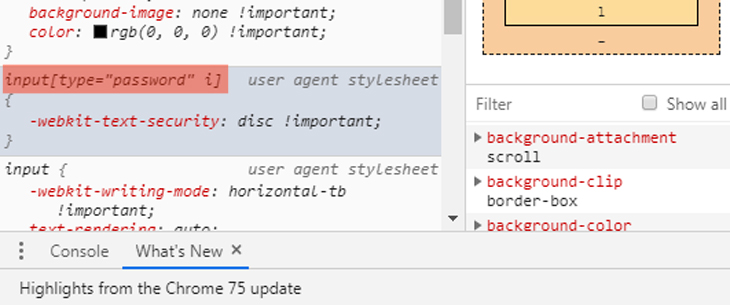
Trình duyệt Firefox
Cách thực hiện tương tự như trên Chrome, các bước thực hiện như sau:
Bước 1: Mở bất cứ địa chỉ trang web nào mà bạn có lưu lại mật khẩu. Nhấp chuột phải vào ô đã nhập mật khẩu, chọn lệnh Inspect Element (Kiểm tra phần tử).
Bước 2: Khi thanh mật khẩu được tô sáng hiện lên, nhấn Alt + M hoặc nhấn nút Markup Panel.
Bước 3: Một dòng code sẽ xuất hiện. Thay cụm từ “Password” bằng “Text”.
Trình quản lí cài đặt
Trình duyệt Chrome
Bước 1: Nhấn nút menu có biểu tượng 3 chấm ở góc trên bên phải trình duyệt Chrome. Chọn Settings.
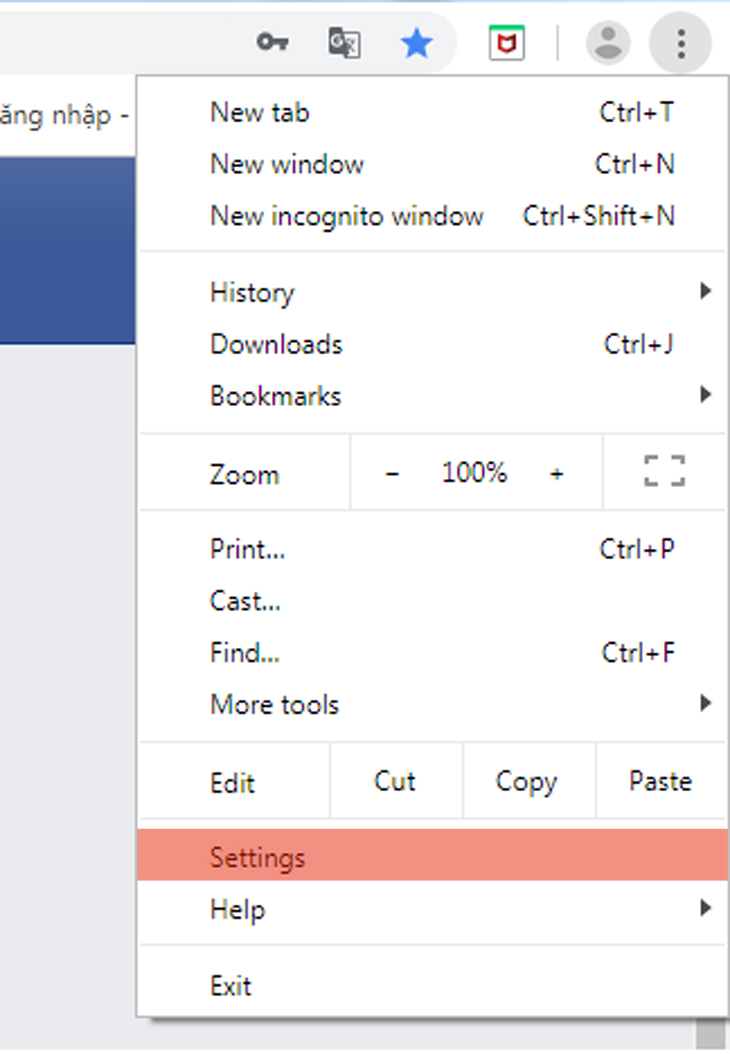
Bước 2: Cuộn xuống chọn Autofill và chọn Password.
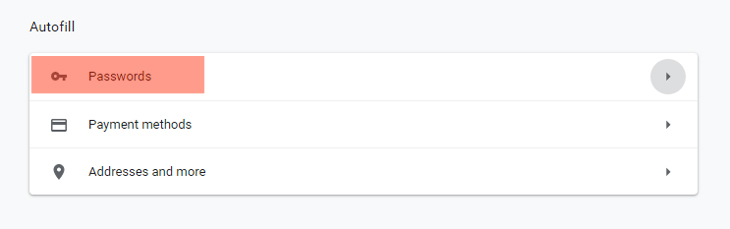
Bước 3: Sẽ có một biểu tượng con mắt bên cạnh mỗi mật khẩu đã lưu. Nhấn vào nó, bạn nhập vào tài khoản đăng nhập trên trình duyệt, mật khẩu của bạn sẽ hiện ra.
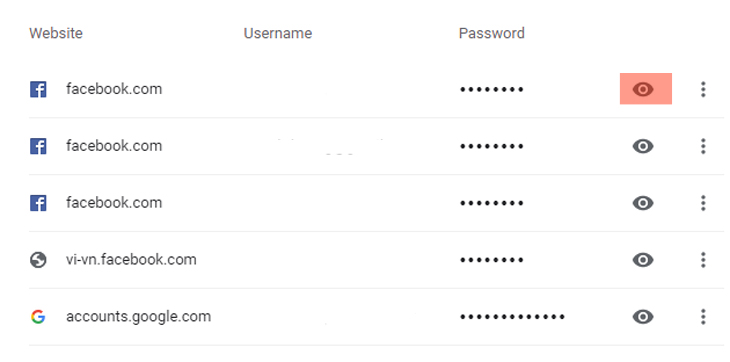
Trình duyệt Firefox
Bước 1: Nhấn nút menu Firefox. Sau đó chọn Options>Options.
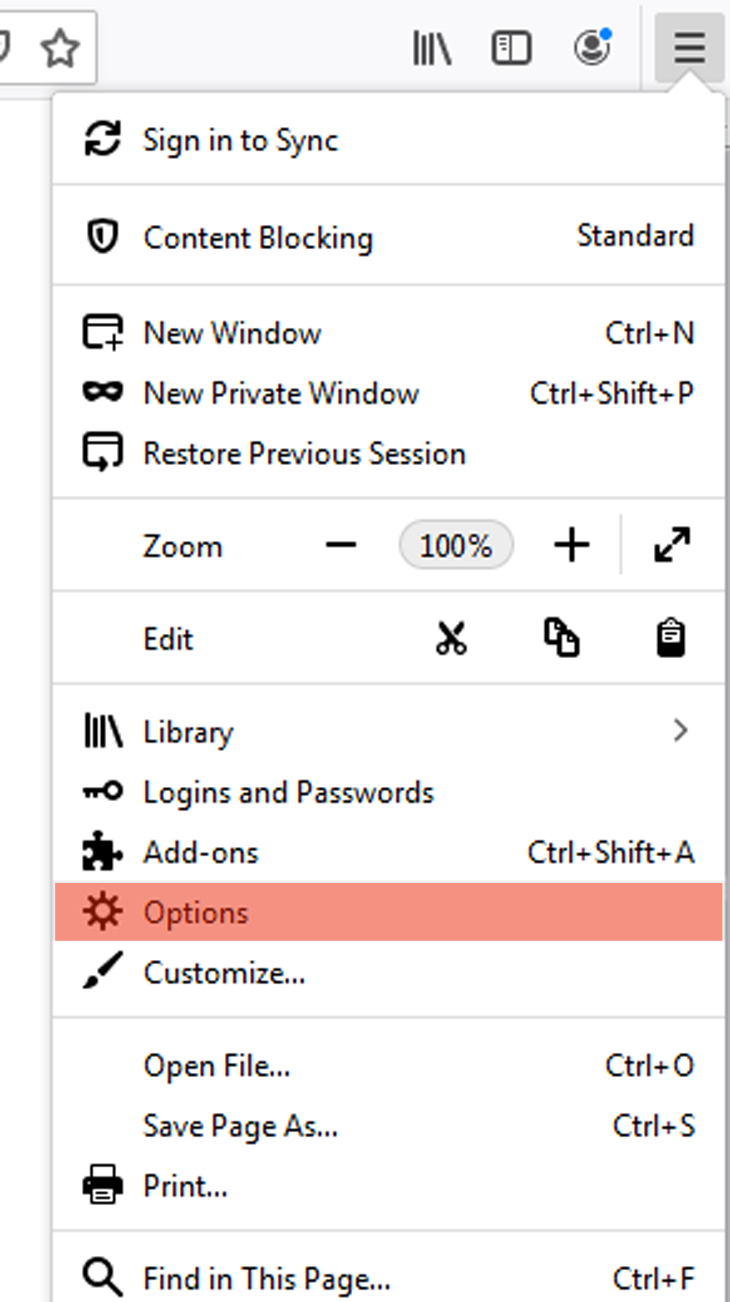
Bước 2: Khi đã ở trong Options, hãy chọn tab Privacy and Security và nhấp vào Saved Logins.
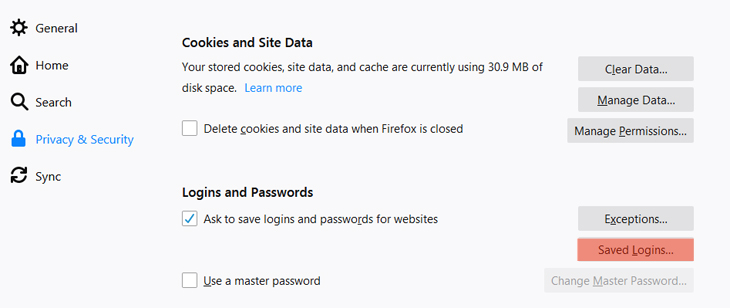
Bước 3: Một bảng với tên người dùng và mật khẩu ẩn của bạn sẽ hiện lên. Để hiển thị mật khẩu ẩn, chỉ cần nhấp vào nút “Show passwords”. Một thông báo hiện lên hỏi rắng bạn có chắc muốn thực hiện điều này, nhấn Yes. Mật khẩu sẽ hiện lên.
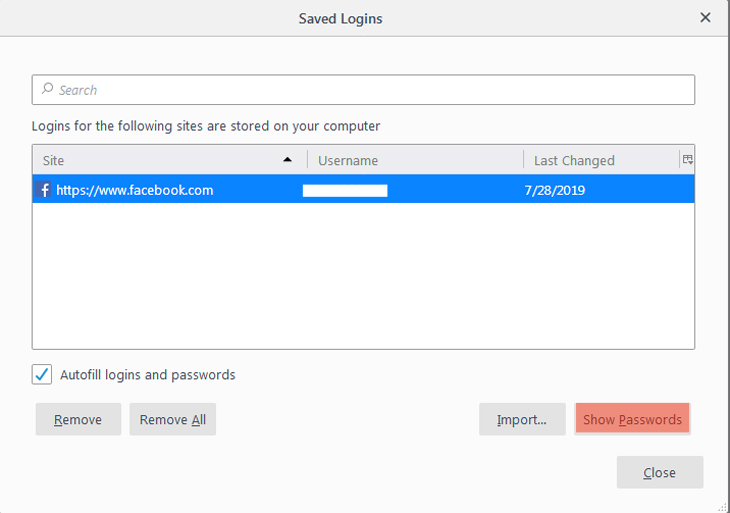
Sử dụng tiện ích mở rộng
Có rất nhiều ứng dụng và tiện ích mở rộng của bên thứ ba cho phép hiển thị mật khẩu ẩn trên trình duyệt. Một vài ứng dụng hay ho mà bạn nên sử dụng đó là ShowPassword và Show Hidden Password.
ShowPassword là một tiện ích mở rộng miễn phí trên cửa hàng Chrome trực tuyến. Tiện ích này sẽ hiển thị mật khẩu ở dạng văn bản khi người dùng nhấp con trỏ ở trên các trường mật khẩu.
Ngoài ra, người dùng cũng có thể thay đổi các cài đặt hiển thị mật khẩu trong tùy chọn.
Show Hidden Password cũng là một tiện ích không hề mất phí giống ShowPassword, người dùng chỉ cần thêm tiện ích vào trình duyệt là đã kích hoạt tính năng hiển thị mật khẩu rất tiện ích.
Cách hoạt động của tiện ích này cũng tương tự ShowPassword. Click trỏ chuột vào trường mật khẩu, tiện ích sẽ thay thế các ký tự sao bằng văn bản.
- Link thêm tiện ích Show Hidden Password tại đây.
Trên đây là bài viết hướng dẫn cách xem mật khẩu đã lưu trên Chrome và các trình duyệt. Mong rằng bài viết cung cấp những thông tin hữu ích đến bạn!